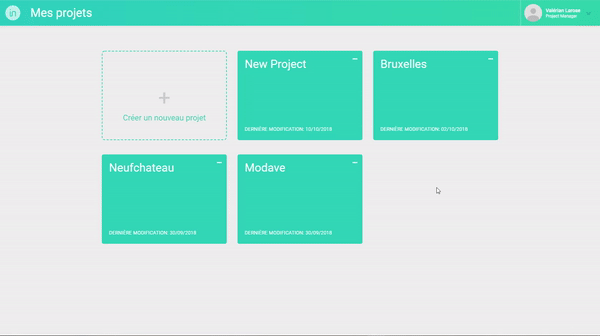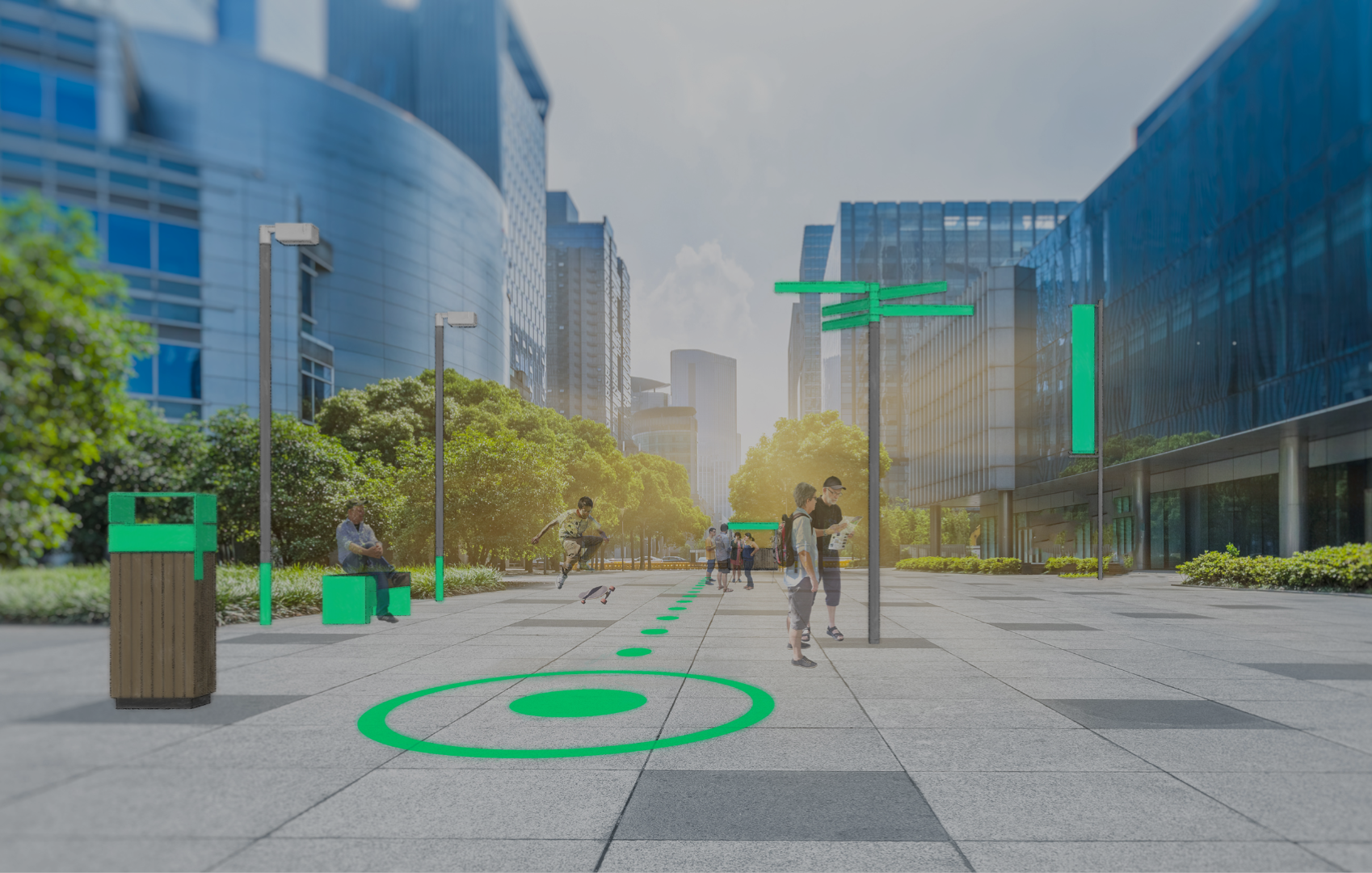Pour renommer un projet :
- Depuis l’interface d’édition d’un projet :
- Cliquez sur le nom du projet à gauche de la barre supérieure pour accéder à la page des version du projet. Par défaut, chaque nouveau projet est nommé « New Project ».
- Sur la page des version du projet, cliquez à nouveau sur le nom du projet à gauche de la barre supérieure pour le sélectionner et le renommer.
- Appuyez sur ENTER pour valider le nouveau nom.
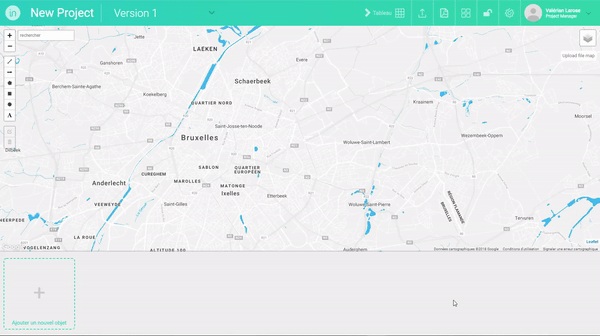
- Depuis l’interface d’édition d’un projet (méthode alternative) :
- Cliquez sur l’icône PARAMÈTRES () dans la barre supérieure pour accéder à la page des paramètres du projet.
- Dans le champ « Titre », éditez le nom du projet.
- Cliquez sur SAVE pour valider le nouveau nom.
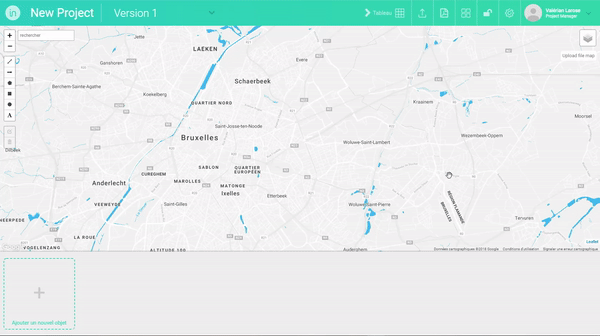
- Depuis la page « Mes Projets » :
- Cliquez sur l’icône OPTIONS (…) dans le coin supérieur droit de la carte du projet dont vous voulez changer le nom pour pour accéder à la page des paramètres du projet.
- Dans le champ « Titre », éditez le nom du projet.
- Cliquez sur SAVE pour valider le nouveau nom.